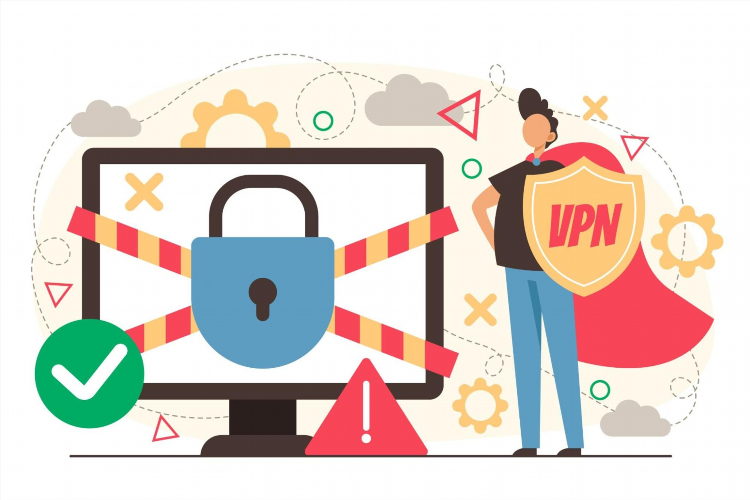Как включить впн в яндексе браузере
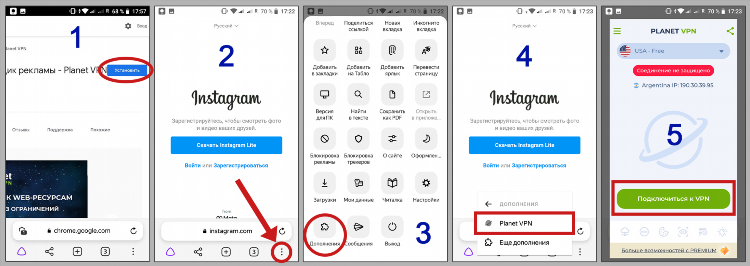
Как включить впн в яндексе браузере
Использование виртуальной частной сети (VPN) позволяет повысить уровень конфиденциальности при работе в интернете, а также получить доступ к заблокированным ресурсам. Ниже рассмотрены проверенные способы, как включить впн в яндексе браузере, с учётом текущих реалий и поддерживаемых функций.
Поддерживает ли Яндекс.Браузер встроенный VPN
На момент написания статьи Яндекс.Браузер не предоставляет полноценного встроенного VPN-сервиса. Вместо этого в браузере используется технология Protect, которая обеспечивает шифрование данных при подключении к небезопасным сетям и защищает при использовании общедоступного Wi-Fi. Однако для полноценного использования VPN требуется установка сторонних решений.
Способы включения VPN в Яндекс.Браузере
Использование расширений VPN
Одним из наиболее эффективных способов включения VPN в Яндекс.Браузере является установка специализированных расширений из каталога браузера. Для этого необходимо:
-
Открыть Яндекс.Браузер.
-
Перейти в раздел «Дополнения».
-
Найти нужное VPN-расширение (например, Hola VPN, Browsec VPN, Touch VPN).
-
Нажать «Установить» рядом с выбранным расширением.
-
Дождаться завершения установки.
-
Активировать расширение, кликнув по его значку на панели инструментов.
-
Выбрать страну подключения и включить VPN.
Расширения работают по принципу проксирования трафика через удалённые серверы, обеспечивая подмену IP-адреса и шифрование передаваемых данных.
Установка отдельного VPN-клиента
Альтернативный способ — установка независимого VPN-клиента, который будет функционировать на уровне всей операционной системы. Популярные VPN-сервисы:
-
NordVPN
-
Surfshark
-
ProtonVPN
-
ExpressVPN
-
Windscribe
Процесс настройки включает:
-
Регистрацию на официальном сайте VPN-провайдера.
-
Загрузку и установку программы.
-
Авторизацию в приложении.
-
Выбор сервера и активацию соединения.
После включения VPN весь интернет-трафик, включая работу Яндекс.Браузера, будет проходить через защищённое соединение.
Возможности и ограничения режима Protect
В Яндекс.Браузере включён режим Protect, который выполняет следующие функции:
-
Защита данных при подключении к открытым Wi-Fi-сетям.
-
Предупреждение о фишинговых сайтах.
-
Автоматическое шифрование данных при посещении страниц с уязвимыми протоколами.
Режим Protect активируется по умолчанию, но не обеспечивает полноценного VPN-функционала. Он не позволяет выбрать местоположение сервера и не маскирует IP-адрес.
Как включить впн в яндексе браузере с помощью прокси-серверов
Дополнительной альтернативой VPN является настройка прокси-сервера. Для этого требуется:
-
Перейти в настройки системы (например, Windows или macOS).
-
Найти раздел настройки прокси-соединения.
-
Ввести адрес и порт прокси-сервера.
-
Сохранить изменения.
После этого трафик, включая запросы из Яндекс.Браузера, будет направляться через заданный прокси. Важно использовать только проверенные прокси-серверы с достаточным уровнем шифрования.
Безопасность при использовании VPN
При работе с VPN в Яндекс.Браузере необходимо учитывать следующие аспекты:
-
Использовать только проверенные VPN-сервисы с хорошей репутацией.
-
Избегать расширений с сомнительным происхождением.
-
Регулярно обновлять VPN-программы и браузер для устранения уязвимостей.
Использование ненадёжных решений может привести к утечке данных, перехвату трафика или заражению системы вредоносным ПО.
FAQ
Какие расширения VPN совместимы с Яндекс.Браузером?
Совместимы расширения из каталога дополнений, основанные на Chromium: Hola VPN, Browsec, Touch VPN, ZenMate и аналогичные.
Работает ли встроенный VPN в Яндекс.Браузере?
Полноценного встроенного VPN в Яндекс.Браузере нет. Доступен только режим Protect, обеспечивающий базовую защиту соединения.
Можно ли использовать бесплатные VPN-сервисы?
Да, но бесплатные VPN часто ограничены по скорости, количеству серверов и могут иметь сомнительную политику конфиденциальности.
Как отключить VPN в Яндекс.Браузере?
Если используется расширение, его можно отключить через меню расширений. При использовании стороннего клиента — завершить соединение в приложении.
Можно ли использовать VPN на мобильной версии Яндекс.Браузера?
В мобильной версии нет встроенного VPN, но можно установить VPN-приложение, которое будет защищать весь трафик устройства, включая браузер.
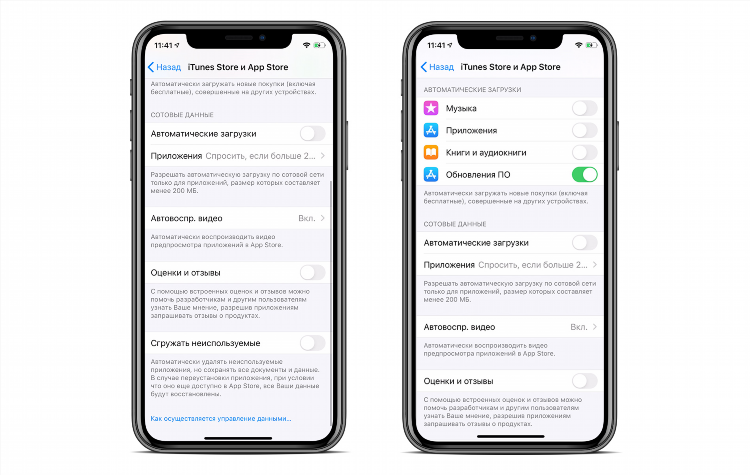
Впн настройки для айфон
Тесты
Последняя версия vpn
YouTube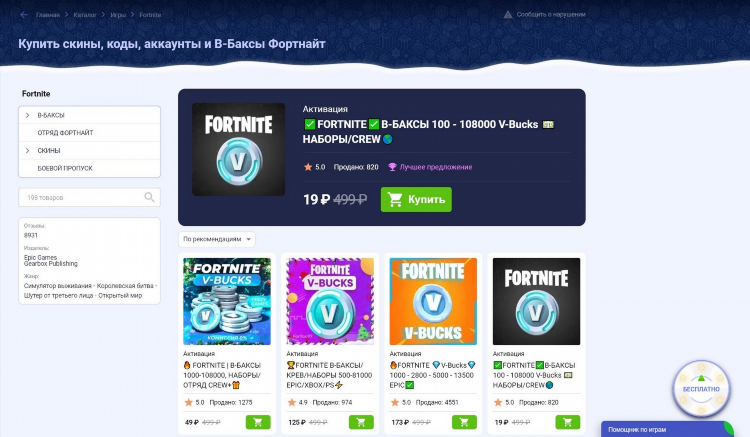
Впн для фортнайта
Альтернативы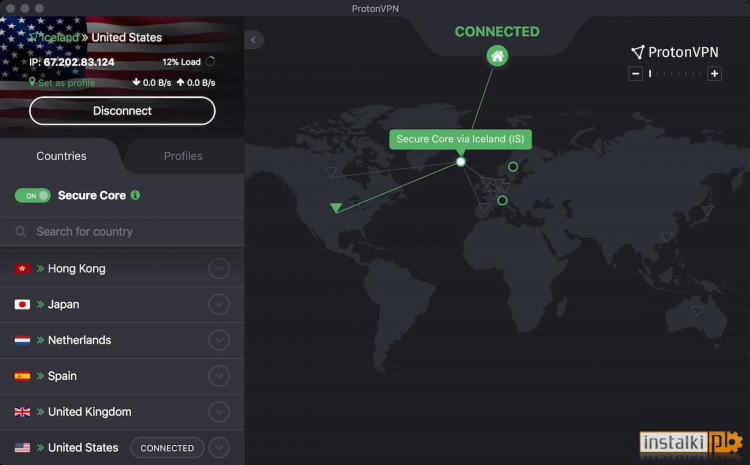
Скачать proton vpn для windows
БлокировкиИнформация
Посетители, находящиеся в группе Гости, не могут оставлять комментарии к данной публикации.